-
Celui que j'attendais
Celui que j'attendais
Tutoriel de ma composition©
Tutoriel fait avec Paint shop pro 10 mais réalisable avec les autres versions de ce logiciel
Ce tutoriel est de ma création personnelle. Toute ressemblance avec un autre existant ne serait que pure coïncidence.
C'est un travail long et je vous demanderai de respecter mon travail.



Tutoriel traduit en Italien par Byllina


Si vous êtes membre de mon forum, vous pouvez poster votre réalisation sur ce lien
http://www.chezviolinegraph.com/t21919-celui-que-j-attendais
Sinon, vous pouvez me l'envoyer par mail en cliquant sur la boîte au lettres ci-dessous
Filtres utilisés- VanDerLee, UnPlugged-X
- AAA Frames, Foto frame
- Graphic plus, Cross shadow
- Adjust, Variation
- Carolaine and Sensibility, CS-LDots
**********************
MATERIEL

1. Couleur d'avant plan : #95116b - Couleur d'arrière plan : #361630A partir de la couleur d'avant plan, sélectionner le dégradé premier plan/arrière plan et faire un dégradé Halo

2. Nouveau document : 800*550 pixels, appliquer le dégradé avec le pot de peinture
3. Effets, Modules externes, VanDerLee, UnPlugged-X... Interlace
4. Effets, Modules externes, VanDerLee, UnPlugged-X... Jalusi
5. Calques, nouveau calque raster, remplir du dégradé
6. Calques, Agencer, Placer en bas de la file
7. Se remettre sur le calque du dessus. Mode de calque sur Lumière dure
8. Calques, Fusionner les calques visibles
9. Edition, copier l'image "0_9c8f2_adc6d1f7_XL". Edition, Coller comme nouveau calque sur votre travail
10. Mettre le mode de calque sur Ecran
11. Effets, Modules externes, Graphic plus, Cross Shadow, par défaut (tout à 50, les deux derniers à 128)
12. Calques, Fusionner les calques visibles
13. Edition, Copier. Edition, coller comme nouveau calque l'image du couple "Adrimar 276"
14. Image, Redimensionner
15. Effets, Effets 3D, Ombre portée (5 - 7 - 61 - 13 - Noire)
16. Réglage, Netteté, Netteté
17. Se mettre sur le calque de fond (Fusionné)
18. Edition, Copier l'image "0_15db3f_186ecba5_XXL" et Coller comme nouveau calque sur votre travail.
19. Mode de calque sur Lumière douce
20. Se placer sur le calque du couple et coller comme nouveau calque le texte "0_8a369_dbebc862_XXL"
21. Image, Redimensionner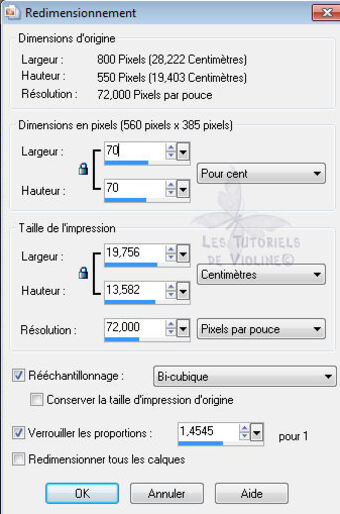
22. Effets, Effets d'image, Décalage (0 / -215 / Transparent)
23. Effets, Effets 3D, Ombre portée (1 - 1 - 100 - 2 - Blanc)
24. Calques, Dupliquer
25. Effets, Effets 3D, Ombre portée (1 - 1 - 100 - 2 - Couleur : #95116b)
26. Calques, Fusionner Tous(Aplatir)
27. Image, Ajouter des bordures de 2 pixels, blanches
28. Calques, Dupliquer
29. Sur le calque Arrière-plan - Réglage, FLou, flou gaussien : 30
30. Sur la copie, redimensionner
31. Se remettre sur l'arrière plan
32. Effets, Modules externes, Adjust, Variation, Cliquez une fois sur Original, puis 3 fois sur Darker
33. Effets, Modules externes, Graphic plus, Cross Shadow, par défaut (tout à 50, les deux derniers à 128)
34. Effets, Modules externes, Carolaine and Sensibility, CS-LDots (50 - 3 - 2)
35. Réglage, Netteté, Davantage de Netteté
36. Se remettre sur la Copie d'arrière plan - Effets, Effets 3D, Ombre portée (4 - 4 - 80 - 30 - Noire
37. Calques, Fusionner Tous(Aplatir)
38. Image, Ajouter des bordures de 2 pixels, blanches
39. Image, Ajouter des bordures de 2 pixels, Couleur #36163040. Signer, puis Fichier, Enregistrer sous... Format .JPEG

Vos participations / Variantes
Merci Byllina

Merci Logane
Merci Saxo
Merci Valentine
Merci Kikineth

Merci Sushi
Merci Ferna
Merci Huguette
Merci Emmie
Merci Gwendyna
Merci Henriette Rosa
Merci Jacqueline63

Merci Giorgia


Merci Annelie

Merci Luisa

Merci Nikki

Merci Fany

Merci Camille14
Merci MamieLy

-
Commentaires






















